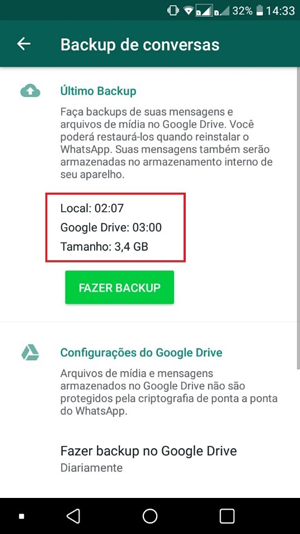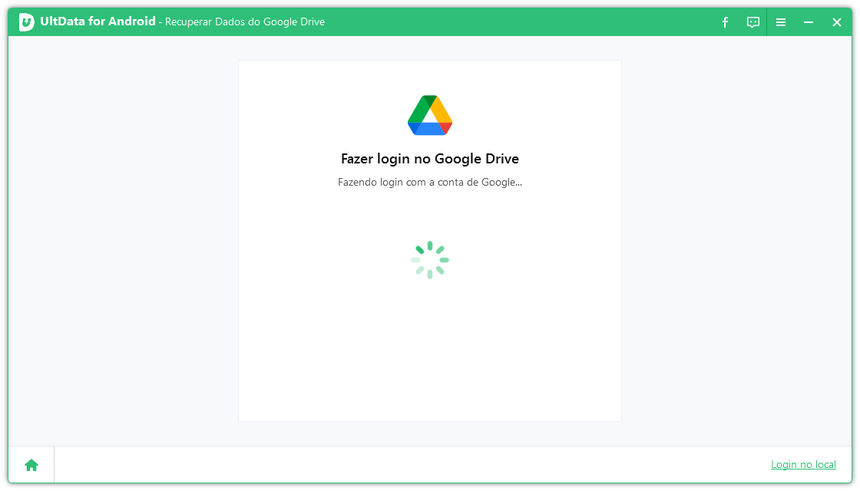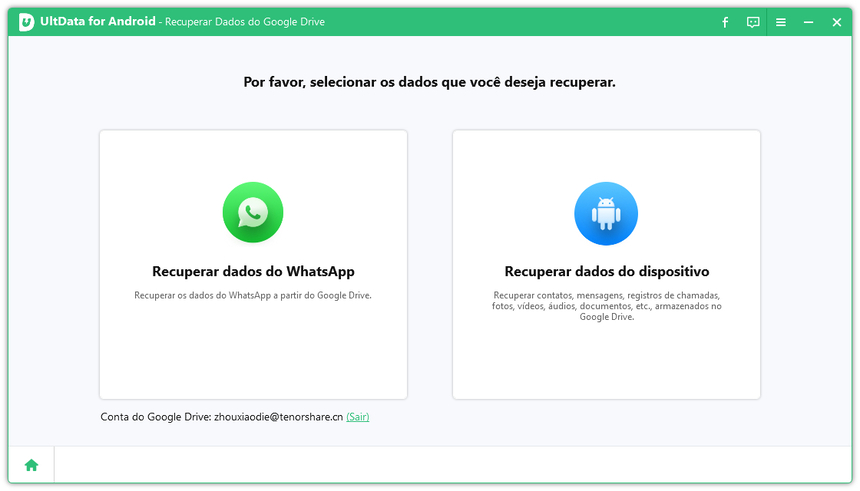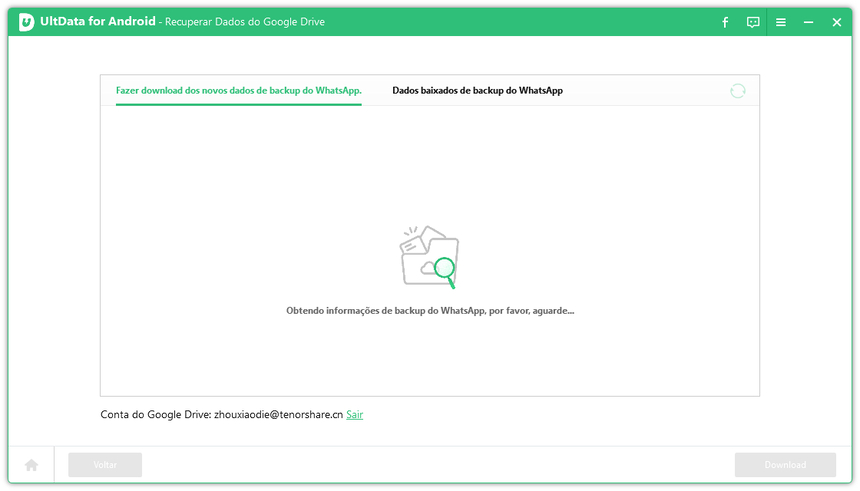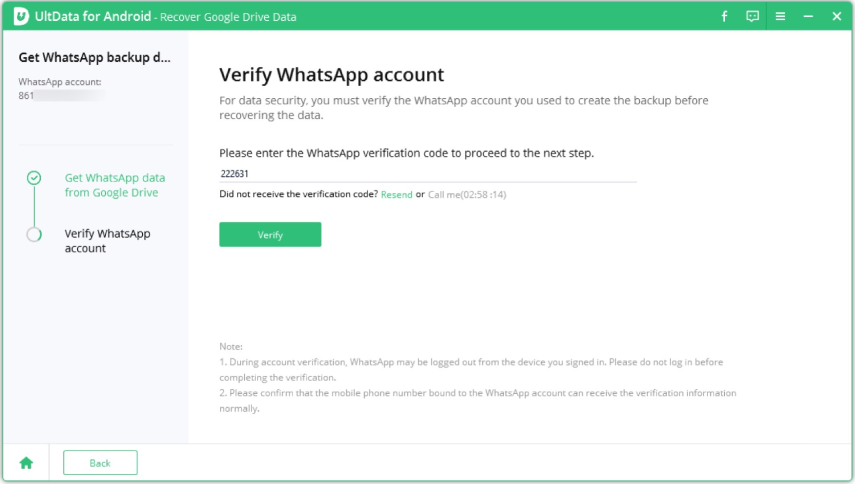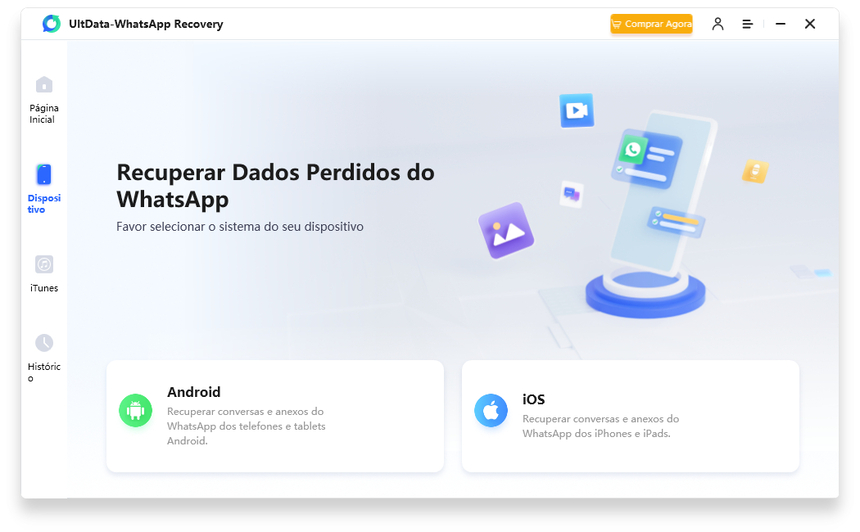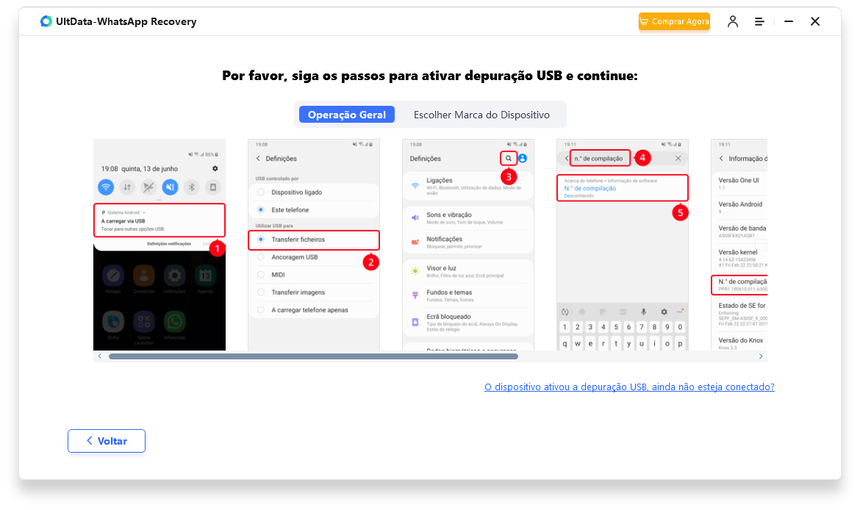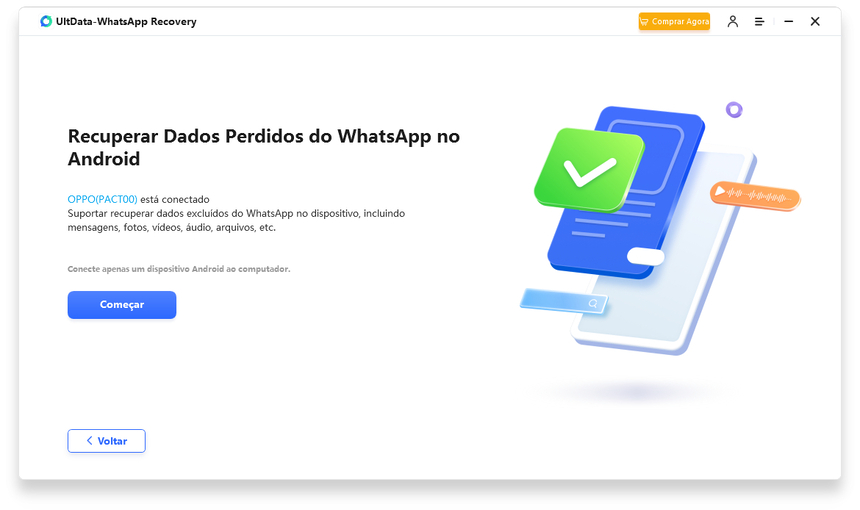[Solucionado] Não É Possível Restaurar o Backup do Whatsapp do Google Drive
Realizar backups no WhatsApp é crucial, pois eles geram uma cópia de segurança dos seus dados, algo extremamente útil em situações onde há uma perda não intencional dessas informações. No Android, esses backups são armazenados no Google Drive. Se estiver enfrentando dificuldades para restaurar esses dados do WhatsApp a partir do Google Drive, existe uma explicação, e temos a solução.
No iPhone, o backup do WhatsApp é armazenado no iCloud, confira também nosso guia: Como Corrigir o Erro Não É Possível Restaurar Backup do iCloud.
- Parte 1: Por Que Você Não Consegue Restaurar o Backup do WhatsApp a Partir do Google Drive?
- Parte 2: Como Corrigir o Erro Não É Possível Restaurar o Backup do WhatsApp a Partir do Google Drive?
- Parte 3: Uma Maneira Alternativa de Restaurar o Backup do WhatsApp a Partir do Google Drive
- Parte 4: Como Restaurar o WhatsApp Sem o Backup do Google Drive
- Parte 5: Perguntas Frequentes do Backup do WhatsApp do Google Drive
Parte 1: Por Que Você Não Consegue Restaurar o Backup do WhatsApp a Partir do Google Drive?
Apesar de seus esforços, a restauração do backup do WhatsApp a partir do Google Drive não foi bem-sucedida. Quais seriam os motivos? Vamos explorar as possíveis causas que já detectamos.
- O problema pode residir no fato de você não estar acessando a mesma conta do Google utilizada para fazer o backup, ou não estar usando o número de telefone original com o qual a conta do WhatsApp foi registrada.
- Pode ser que não haja um arquivo de backup do WhatsApp presente no Google Drive, o que inviabilizaria a realização de um novo backup nessa plataforma.
- Seu dispositivo Android pode estar sem o Google Play Services instalado, o que representa um problema.
- A capacidade de armazenamento insuficiente no seu aparelho pode estar obstruindo a restauração do backup.
- A restauração pode estar sendo afetada pela baixa carga da bateria do seu telefone ou por uma conexão de internet fraca e instável.
- A tentativa de restaurar um backup com criptografia de ponta a ponta pode falhar na ausência da senha ou chave apropriada.
Parte 2: Como Corrigir o Erro Não É Possível Restaurar o Backup do WhatsApp a Partir do Google Drive?
A dificuldade em recuperar o backup do WhatsApp via Google Drive exige a busca por uma solução eficaz. Apresentamos aqui seis estratégias frequentemente empregadas para resolver essa questão.
1. Assegure-se de Ter Habilitado a Função de Backup do Google Drive no WhatsApp
Inicialmente, é importante notar que, ao contrário do backup local que é feito de forma automática, o backup no Google Drive precisa ser configurado manualmente. Se não for feito nenhum backup, surgirá a mensagem "não é possível restaurar o backup do WhatsApp a partir do Google Drive".
- Inicie o WhatsApp e clique nos três pontos localizados no canto superior direito para acessar as Configurações.
- Posteriormente, navegue até a opção Chats e depois para Backup de conversas.
- Na área de Backup do Google Drive, confira qual conta do Gmail está vinculada e selecione a opção Fazer backup no Google Drive para estabelecer um agendamento.
Caso opte pela opção "Somente Quando Eu Tocar em 'Fazer Backup'", acione o botão Fazer Backup conforme a necessidade.

Após realizar essas etapas, será possível recuperar seu WhatsApp através do backup.
2. Use a Mesma Conta do Google e Número de Telefone
Os backups do WhatsApp são associados a uma conta do Google e um número telefônico específicos, impossibilitando a restauração em contas diferentes do WhatsApp. A confusão surge quando usuários possuem múltiplas contas Google, levando à dificuldade em realizar o backup no Google Drive. É crucial utilizar o mesmo e-mail do Gmail e o mesmo número telefônico para o login.
3. Limpe o Dispositivo de Armazenamento
Caso o espaço de armazenamento do seu Android esteja insuficiente para acolher o arquivo de backup, a restauração do backup do WhatsApp pelo Google Drive fica inviabilizada. Dirija-se às Configurações, confira o espaço em Armazenamento e remova dados de aplicativos que não são cruciais. Após isso, tente restaurar o backup mais uma vez.
4. Carregue Seu Celular Totalmente
Garanta que o seu celular esteja totalmente carregado antes de tentar restaurar um backup, considerando que uma bateria com pouca carga pode ser a causa da falha na restauração do backup do WhatsApp do Google Drive.
5. Conecte-se a uma Rede Estável ou Redefina as Configurações de Rede
O backup armazenado no Google Drive está online, e a falha do WhatsApp em acessá-lo pode ocorrer por falta de conexão de rede ou por uma conexão de Internet instável no seu dispositivo. Troque entre a utilização de dados móveis e Wi-Fi, conforme a necessidade, para otimizar a conexão.
6. Instale o Google Play Services
Muitos aplicativos e recursos do Google dependem dos serviços do Google Play para operar adequadamente. A ausência ou a desatualização desses serviços no seu telefone pode impedir a restauração do backup do WhatsApp pelo Google Drive.
Vá até a Play Store, localize os serviços do Google Play para instalar ou atualizar, e em seguida, faça uma nova tentativa de restauração do backup.
Parte 3: Uma Maneira Alternativa de Restaurar o Backup do WhatsApp a Partir do Google Drive
Se mesmo após várias tentativas não foi possível restaurar o backup do WhatsApp do Google Drive, considere como alternativa o Tenorshare UltData for Android. Este aplicativo é capaz de recuperar diversos tipos de dados do WhatsApp, como mensagens, fotos, vídeos, áudios e anexos, diretamente do backup do Google Drive.
Baixe e inicie o UltData para Android. Selecione a opção "Recuperar Dados do Google Drive" e entre com sua conta Google.

Em seguida, opte por "Recuperar Dados do WhatsApp".

Os backups prévios do WhatsApp serão mostrados, selecione aquele que desejar e clique em OK na notificação que surgir.

Você precisará confirmar a autenticidade da sua conta do WhatsApp, fazendo uso de seu número de telefone ou da chave de criptografia do WhatsApp.

Os dados contidos no arquivo de backup do WhatsApp serão retirados. Você terá a opção de ver, escolher e transferi-los para a memória do seu computador.

Parte 4: Como Restaurar o WhatsApp Sem o Backup do Google Drive
Não há motivo para desespero caso você esteja sem um backup no Google Drive. É possível reaver dados do WhatsApp que foram perdidos ou deletados sem a necessidade de um backup em aparelhos Android, utilizando para isso o Tenorshare UltData WhatsApp Recovery, seguindo as orientações que fornecemos sobre o uso dessa ferramenta.
Realize a instalação e abra o UltData WhatsApp Recovery em seu computador. Pressione em "Dispositivo" e, na sequência, escolha a configuração Android.

Conecte o seu telefone Android ao PC usando um cabo USB e, logo após, proceda com a ativação da depuração USB no aparelho.

Agora é o momento de verificar a existência de dados do WhatsApp em seu telefone que estejam aptos a ser restaurados.

As etapas seguintes consistem em fazer um backup, reinstalar o aplicativo do WhatsApp e realizar uma verificação.

Permaneça aguardando o término da verificação. Aqui, os dados do WhatsApp serão apresentados de forma categorizada, com as fotos servindo de exemplo.

Opte pelas fotos e quaisquer outros dados que desejar recuperar e clique em "Recuperar". Concluído.

Parte 5: Perguntas Frequentes do Backup do WhatsApp do Google Drive
P1: É Possível Restaurar o Backup do WhatsApp a Partir do Armazenamento Local ao Invés do Google Drive?
Sim, com a desativação do backup do Google Drive, o WhatsApp em dispositivos Android passará a ser automaticamente salvaguardado no armazenamento interno do aparelho às 2h da manhã todos os dias. Este backup local do WhatsApp pode então ser utilizado para a recuperação de dados do aplicativo.
P2: É Possível Restaurar o Backup do WhatsApp a Partir do Google Drive no iPhone?
Não há uma forma oficial de transferir backups do WhatsApp do Google Drive para o iPhone, visto que esses backups são destinados aos usuários do WhatsApp no Android. Contudo, diversas ferramentas de terceiros, a exemplo do Tenorshare iCareFone Transfer, estão disponíveis para auxiliar nessa tarefa.
Conclusão
A incapacidade de restaurar um backup do WhatsApp do Google Drive é um impasse que devemos superar. Identificar o motivo e implementar a solução apropriada, conforme orientado, é a estratégia recomendada. Caso contrário, o UltData para Android pode ser usado para recuperar o WhatsApp a partir de um backup do Google Drive, sendo o UltData WhatsApp Recovery especialmente valioso na ausência de um backup do Google Drive.

UltData WhatsApp Recovery
Melhor Software de Recuperação de Dados do WhatsApp
Maior Taxa de Recuperação de Dados